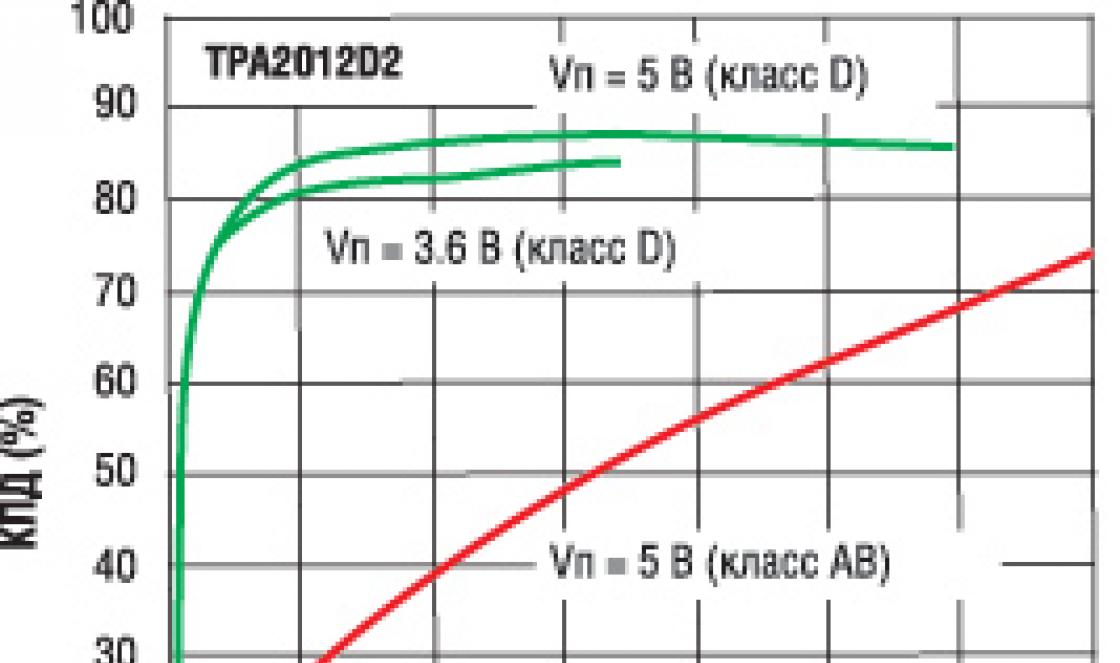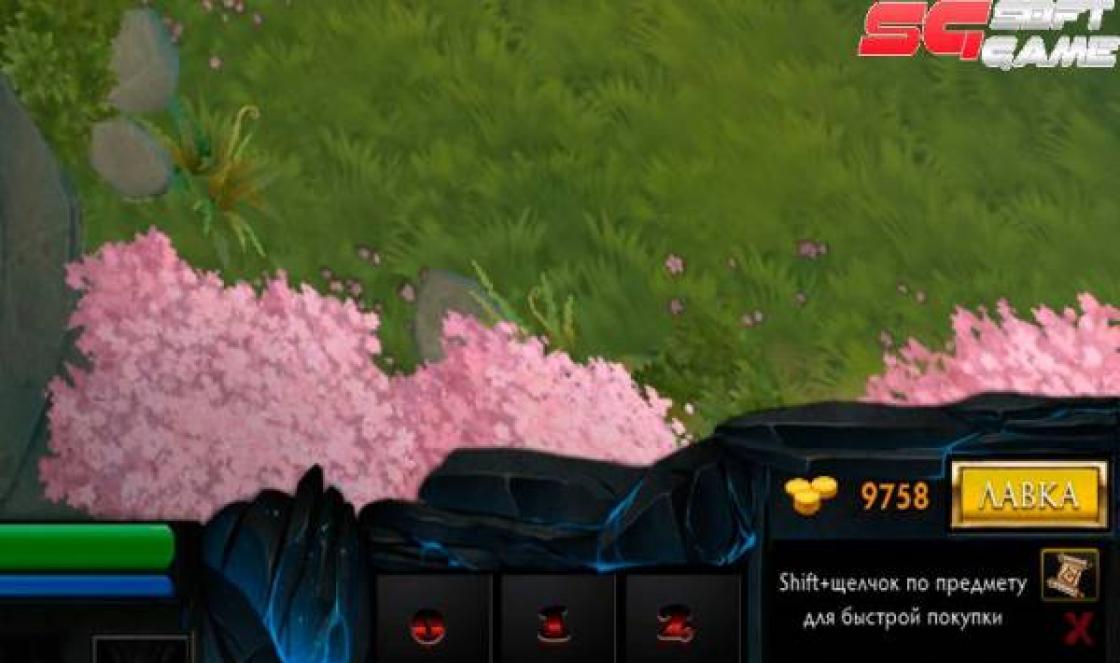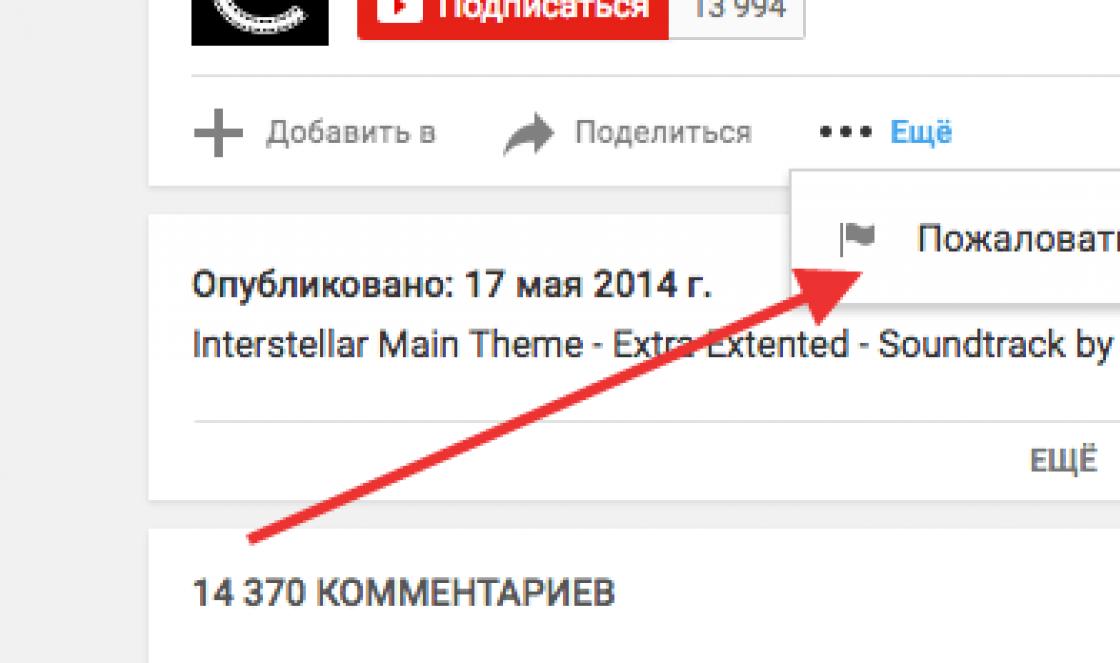На сегодняшний день во многих семьях имеется несколько различных видов компьютерной техники: компьютер, ноутбук и другие , которыми часто пользуются. Всем устройствам нужен Интернет, и они любят, чтобы это было подключение по wi-fi. А для этого нужен Wi-Fi роутер, чтобы для всей техники предоставить интернет через вай-фай.
Начнем с того, что такое Wi-Fi роутер?
Wi-Fi роутер (маршрутизатор) – устройство для беспроводного подключения пользователей к Интернету.
Роутер по-английски – это router. А на русский это слово переводится как маршрутизатор. Поэтому роутер и маршрутизатор – это одно и тоже.
Любое кафе и любой офис уже почти не представить без wi-fi. Для того чтобы объединить все эти устройства, необходима работа wi-fi роутера или маршрутизатора. А без него будет просто невыгодно или невозможно обеспечивать всю эту технику доступом в Интернет.
Для чего нужен wi-fi роутер

Wi-Fi роутер, или по-другому его называют маршрутизатор, представляет собой устройство, помогающее построить общую сеть между отдельными видами компьютерной техники (компьютер, смартфон, принтер и т.п.) и подключить их к Интернету.
Новые модели роутеров отличаются тем, что могут ограничивать доступ на некоторые сайты с высокой вероятностью опасности. Также могут зашифровать трафик, тоже с целью обеспечения информационной безопасности.
В комплекте домашнего роутера обычно идут антенна, аппаратный блок, шнур и блок питания.
Роутер по своему принципу принимает из сети Интернет определенные сигналы и передает их компьютерной технике, принтерам, даже холодильникам и другим «умным» электронным приспособлениям.
Если это выразить простыми словами, то беспроводной маршрутизатор (вай-фай роутер) связывает мини-сервер, подключенный к сети Интернет, с устройствами пользователей.
Все устройства в отдельности получают свои собственные IP-адреса. При этом благодаря усиленному сигналу, Интернетом могут пользоваться одновременно несколько подключенных устройств. Например, у некоторых новейших моделей роутеров есть возможность подключения до 100 различных устройств.
Передавая информацию на компьютер, wi-fi роутеры работают ещё и в другом направлении, то есть, направляют те или иные сведения обратно в Интернет. Для безопасности производится кодирование всех сигналов с помощью защиты WPA.
Рекомендую свой бесплатный курс “ “. Для его прохождения перейдите по указанной выше ссылке, введите свой e-mail в форму для подписки и подтвердите свою подписку. Если письмо для подтверждения на вашу почту не пришло, проверьте папку Спам. После подтверждения подписки Вы сразу получите первое письмо курса. Вопросы, заданные Вами в комментариях к любой статье, приветствуются, отвечаю в течение максимум 48 часов.
Какие бывают роутеры
Роутеры бывают верхние, средние и нижние, если рассматривать область их применения. К первому типу относятся модели с высокой производительностью, которые объединяют сети предприятий, фирм и организаций.
В каждом устройстве, предназначенном для работы в локальных (внутри помещения, квартиры, дома, офиса) и глобальных сетях (подключение к «внешнему» Интернету, к внешней сети через одного провайдера или нескольких провайдеров), может быть около 50 портов.
Средний тип пригоден для небольших сетей. В таких роутерах для локальной сети может быть до 8-и портов и до 3-х – для глобальной сети.
А нижний тип роутеров служит для домашнего пользования и локальной сети совсем небольшого офиса, в котором может быть до 2-х портов глобальной сети, и локальной сети – до 4-х портов.
Что касается способа подключения, то маршрутизатор может быть
- как беспроводным,
- так и проводным.
В наших квартирах пока еще довольно часто применяют проводные роутеры .
Провод от такого роутера подключается отдельно к каждому компьютеру. Неудобство в том, что провода надо как-то вести от роутера до места размещения компьютера или нескольких компьютеров. К каждому компьютеру нужно вести отдельный провод от роутера.
Беспроводной wi-fi роутер может использоваться
- как без проводов с помощью передачи радиосигнала,
- так и с проводами, как и в проводном роутере.
Многие бытовые устройства, за исключением настольных компьютеров, могут поддерживать два вида подключения:
- проводное через разъем LAN и
- беспроводное по wi-fi.
Например, некоторые ноутбуки могут поддерживать оба вида подключения. Вероятно, проводное подключение уже уходит в небытие и на первый план уверенно выходит беспроводное.
О локальной сети
У wi-fi роутера большие возможности в объединении многих устройств в большую сеть с подсоединением Интернета или даже без подключения к Интернету. Между устройствами или техникой можно наладить связь внутри квартиры, дома или офиса при помощи маршрутизатора.
Беспроводное подключение внутри локальной сети дает обмен информацией без прокладки проводов, что часто бывает очень удобно.
О подключении Wi-Fi роутера
Как показала практика, современный роутер является долговечным и весьма надежным устройством. Если его купить и сделать правильное подключение, то после этого он может долго работать без сбоев. Его не нужно будет перенастраивать или производить какие-либо другие действия. Что называется, включил один раз и забыл надолго!
Настраивать роутер не составляет большого труда, и занимает эта процедура около 15-20 минут. Это может сделать как представитель провайдера, так и сам пользователь при помощи диска, на котором есть подробная инструкция, или при помощи привычной бумажной инструкции, которая может прилагаться к роутеру.
Некоторые полезные инструкции по настройке роутера и подключению к роутеру также могут быть помещены прямо на корпусе роутера в виде наклеек.
У меня иногда спрашивают примерно так: пришлите пошаговую инструкцию, как подключить Wi-Fi роутер на ноутбуке с операционной системой Windows 10. В связи с этим хочу обратить внимание на пару моментов.
Перезагружать роутер легко – нужно всего лишь отсоединить его от питания, подождать несколько секунд (лучше несколько минут), и заново включить.
Выключение Wi-Fi роутера
Иногда спрашивают, стоит ли отключать роутер, например, на ночь и вообще, как часто его нужно отключать.
Роутер можно не отключать, он может работать постоянно, то есть, быть постоянно включенным в сеть 220В. При желании можно роутер отключать, например, на ночь, если от этого сон крепче, скажем, если мешает симпатичное подмигивание лампочек на панели роутера.
Чтобы отключить Wi-Fi роутер, нужно его просто отключить от питания 220В.
Электроника устроена так, что не любит частых включений, отключений, поэтому роутер часто (например, в день по нескольку раз) отключать и включать – не очень здорово. Роутер стоит либо не отключать вообще, либо отключать редко.
Уезжая надолго – в отпуск, на дачу, в командировку, роутер лучше всегда отключать. Ибо роутер, включенный в 220В, Ваш интернет-провайдер видит как работающее устройство, то есть, с точки зрения провайдера, Вы продолжаете пользоваться Интернетом. А из этого следует, что по возвращении Вам, вероятнее всего, придется оплатить услугу согласно тарифам провайдера, хотя по факту интернетом Вы не пользовались.
О выборе Wi-Fi роутера
При выборе роутера нужно для себя определить, для каких целей он будет предназначен, и учитывать возможности прибора. Не стоит для дома покупать сложное высокопроизводительное устройство, которое, скажем, предназначено для обслуживания большого офиса.
Для домашнего использования вполне подойдут простые и дешевые модели. Только надо внимательно следить за тем, чтобы у роутера была возможность как проводного подключения (если оно нужно), так и подключения через wi-fi (опять же, если это нужно для подключения к Интернету компьютеров и гаджетов через wi-fi).
Довольно часто провайдеры, предлагая Вам услуги подключения к Интернету, одновременно предлагают определенные модели роутеров, и это неплохое предложение, согласованное с возможностями провайдера. Такие роутеры провайдеры даже не всегда продают, а иногда просто сдают в аренду за деньги или вообще бесплатно, лишь бы Вы стали их клиентами.
Также нужно учитывать особенности различных устройств, которые планируется подключать к Интернету через роутер. Так, например, старые ПК или принтеры имеют подключение только через единственный порт LAN для проводного подключения к Интернету, значит, нужен роутер с возможностью проводного подключения.
А ноутбуки и планшеты можно подключить беспроводным способом с помощью Wi-Fi, значит, в этом случае можно пользоваться роутером, раздающим Интернет по wi-fi.
Итоги
Роутер не повышает скорость Интернета, которую предоставляет провайдер. В лучшем случае роутер сохранит его прежнюю скорость. Если роутер делит Интернет между несколькими устройствами, то для каждого из устройств скорость может оказаться даже ниже, чем скорость, которую предоставляет (декларирует) провайдер.
Современные модели роутеров поддерживают большие скорости Интернета, примерно 100 мбит/с. Многим такой скорости более чем достаточно для того, чтобы удобно и быстро работать в Интернете.
Есть роутеры, которые имеют огромные возможности по скорости и функциям. Несмотря на это, они работают проще других коммутаторов, например, телефонных модемов.
Но если в сети офиса работает множество устройств (компьютеров, ноутбуков, гаджетов), то может потребоваться постоянный контроль специалистов для того, чтобы работа роутеров была синхронизированная. В основном, у пользователей, которые устанавливают роутеры у себя дома, таких проблем нет.
На данный момент роутеры достаточно распространены, и поэтому большое количество производителей начинают создавать устройства начального уровня, которые будут в дальнейшем заменять сложные роутеры верхних классов. И жизнь станет еще проще, Интернет будет доступнее.
Получайте актуальные статьи по компьютерной грамотности прямо на ваш почтовый ящик
.
Уже более 3.000 подписчиков
Важно: необходимо подтвердить свою подписку! В своей почте откройте письмо для активации и кликните по указанной там ссылке. Если письма нет, проверьте папку Спам.
Комментарии: 16 к “Что такое wi-fi роутер, для чего он нужен и как им пользоваться”
До 100Мбит – это значит от нуля до… Многое зависит от оборудования провайдера, от маршрутизации (прохождения сигнала) от провайдера до Вашей квартиры, от того, кто еще подключен “на маршруте” и как эти пользователи эксплуатируют интернет.
Я бы все-таки прежде чем экспериментировать с дополнительным роутером или с настройками имеющегося роутера поменяла местами телевизоры, чтобы убедиться, что второму (старому) телевизору не хватает именно мощности сигнала Wi-Fi. Иначе все прочее может оказаться бессмысленным.
А если мощности сигнала для второго телевизора не хватает, то я бы для начала отрегулировала телевизор на прием менее качественного сигнала. Из опыта работы с видео и ТВ зависания устраняются в первую очередь уменьшением качества передаваемой картинки.
Манипуляции же с роутером вряд ли что-то дадут. Хотя можете попробовать, почему бы и нет?! Главное, чтобы в случае чего можно было вернуться к прежним настройкам роутера.
Также, если заняться настройками роутера, keenetic может предложить сделать обновление своего программного обеспечения. Надо быть к этом морально готовым. Я дважды соглашалась с установкой обновлений (в разное время). И все прошло благополучно. Хотя во второй раз в какой-то момент, уже в самом конце установки обновлений роутер вообще отключился: и от Интернета, и от компьютера (с которого я устанавливала обновления). Пришлось роутер выключить, а потом после небольшой паузы включить вновь. Все обошлось на этот раз, и роутер заработал с обновленным программным обеспечением.
Устанавливаемые обновления keenetic никак не влияют на скорость интернета и на мощность сигнала Wi-Fi…-
Ноутбук и 3 телефона сильно не замедлят keenetic, если опять же на них не смотреть видео онлайн. Второй же роутер будет подключен к первому, как я понимаю. Значит на втором роутере уже на входе будет медленнее скорость, чем на входе первого роутера. Да, сигнал Wi-Fi от второго роутера будет сильнее, так как он будет стоять, что называется, рядом. Но не уверена, что скорости Интернета на входе второго роутера хватит. Попробовать, конечно, можно…
Второй роутер усилит сигнал Wi-Fi, но он не в состоянии поднять, увеличить скорость Интернета от провайдера. Наоборот, каждый дополнительный роутер, маршрутизатор, замедляет скорость, потому что они (роутеры) ее (скорость), как бы делят между собой. Именно делят, а не умножают, уменьшают, а не увеличивают. Хотя, если проблема второго ТВ лишь в силе сигнала Wi-Fi (это можно предположить, раз второй телевизор в одиночестве работает с тормозами), то второй роутер действительно сигнал Wi-Fi усилит (но скорости не добавит, а убавит!).
С учетом того, как Вы описываете проблему, – на втором телевизоре достаточная скорость и просто кажется, что не хватает мощности сигнала Wi-Fi – можно попробовать подключить второй роутер к первому. Но только если второй роутер будет подключен к первому роутеру через провод, по интерфейсу LAN. А это – провод по квартире! Специальный провод, плюс “разделка” концов провода и установка на концах специальных разъемов. В общем, инженерная задача.
Пожалуй, прежде чем тянуть провода по квартире, сначала лучше бы переставить второй телевизор поближе к единственному роутеру, например, в соседнюю с ним комнату. И проверить его работу в качестве единственного телевизора и вместе с новым телевизором. Если работа в соседней комнате будет проходит без зависаний, то тогда можно пробовать комбинацию из 2-х роутеров.
…Второй телевизор виснет все-таки, как мне кажется, от нехватки скорости Интернета. Вы измеряете мгновенную скорость, скорость в момент измерения. А виснет второй ТВ в тот момент, когда скорость почему-то падает, пусть на мгновение…
Скорость Интернета не есть величина постоянная. Она может произвольно меняться, причем, как назло, чаще в худшую сторону, в сторону уменьшения. Для просмотра ТВ и видео постоянство скорости интернета есть критический параметр. Падение скорости хотя бы на мгновение может стать причиной зависания. Конфигурация, когда одновременно 2 ТВ получают сигнал от роутера может легко приводить к мгновенному снижению скорости, на очень короткий миг. Новый ТВ, видимо, лучше приспособлен к работе в нестабильных условиях, а старый любит большую стабильность. Вот и зависает.
Кстати, можно для чистоты эксперимента поменять телевизоры местами. Поставить старый ТВ возле роутера, а новый поставить за 3 стены от него. Проверить, какой из них будет зависать. Если снова будет зависать старый ТВ, то версия с нестабильной скоростью подтвердится. Если же зависать начнет новый ТВ, то ситуацию, вероятно, может “спасти” второй роутер, как Вы предлагаете. Но опять же лишь при подключении второго роутера с помощью провода, и то без особой гарантии, ибо таким образом мы не увеличиваем скорость интернета от провайдера. Увеличить скорость может только сам провайдер. Здравствуйте. 6 метров от роутера до телевизора – это не много. Роутер keenetic обычно нормально “пробивает” через капитальную стену. Если же на пути будут стоять 2 капитальные стены, то не знаю, не пробовала, может при этом возникнуть проблема с прохождением сигнала.
Проблема зависания картинки, скорее всего, возникает не из-за расстояния от роутера до телевизора. Просто раньше до покупки нового телевизора у Вас от роутера сигнал шел только на 1 телевизор, а теперь идет на 2 телевизора. Сигнал и его скорость теперь делятся пополам. Если оба телевизора работают одновременно, то может не хватать скорости Интернета от провайдера. Чаще на недостаток скорости будет реагировать именно тот ТВ, что стоит далеко.
Попробуйте не пользоваться новым телевизором и посмотреть, как будет вести себя старый телевизор. Если зависание на старом ТВ прекратится, то проблема в том, что не хватает мощности роутера или скорости интернета от провайдера на обслуживание 2-х телевизоров одновременно. Телевизор – это серьезная нагрузка на Интернет. А 2 телевизора еще серьезнее. Скорее всего, все-таки не хватает скорости от провайдера, а не мощности роутера, keenetic и не такое может потянуть.
Для 2-х телевизоров лучше, если от провайдера в квартиру идет оптическое волокно, а не провод. Я не знаю, как у Вас. Если приходит от провайдера провод, то, повторюсь, на 2 телевизора может не хватить скорости (мощности). Пропускная способность провода намного меньше, чем у оптического волокна.
Если проблема в скорости Интернета от провайдера, то можно попробовать сменить тариф на тот, что с большей скоростью, даже на проводе (но будет дороже).
Или можно попробовать отрегулировать качество на втором удаленном от роутера телевизоре – снизить качество картинки, если это позволяют делать настройки телевизора. Тогда объем потребляемого Интернет трафика вторым телевизором может снизиться, и зависания могут прекратиться (здесь не нужно будет менять тариф и не нужно платить больше). По крайней мере на компьютере, если смотреть телевизор на нем, снижение качества картинки помогает устранить зависания телевизионных программ.Проводные соединения работают всегда быстрее, чем радиосвязь. Еще быстрее работают оптоволоконные соединения. Это связано с тем, как передаются сигналы. По радио – это один способ, по проводу – другой способ, по оптоволокну – третий способ. Каждый раз соединение становится быстрее и быстрее.
Сила сигнала при беспроводном соединении, конечно, имеет значение. Но от силы сигнала зависит не все. Может быть сильный сигнал, и при этом плохое соединение, например, если очень много пользователей одновременно подключились к радиоканалу и активно «качают» информацию, например, смотрят видео. Или сигнал сильный, но на другом конце у провайдера, скажем, проблемы с сервером для подключения к Интернету, и тут опять сильный сигнал мало чем поможет.-
сегодня я в 1 классе ты во втором неужели раньше на год ты знал больше меня – чем кичится что что то понял посмотри как обьясняют гаджетный ряд для инета писаки сразу видно знают не больше чем нужно это похоже на учебник по интегральному исчислению только тезисы прикладных примеров или очень мало или отсутствует напрочь и вообще кто много говорит или пишет тот мало знает
Провайдер сказал, что скорость по моему тарифному плану до 100Мбит/с и больше они дать не могут. Вот эта приставка “до” 100Мбит/с это сколько 50, 60, 99…
Спасибо Надежда за ответ. Может покопаться в настройках роутера. Например поднять его мощность передачи сигнала до 100% или попробовать пустить сигнал только по каналу 5GHz. Интересно принимает дальний телевизор сигнал по этому каналу.
Добрый день. Вот такая проблема. Живу в панельном многоквартирном доме. Куплен WiFi роутер zylex keenetic air. Интернет провайдер Wifire. Под новый год купили новый телевизор Samsung и поставили его в зале, где стоит роутер. А телевизор LG, который раньше стоял на этом месте, перенесли в друюгую комнату. Роутер оставили на месте, к нему подключён интернет, а коробочку провайдера отнесли к LG. Оба телевизора смарт и имеют приложение Wifire tv, которое установлено на оба телевизора. Вопрос: на втором телевизоре LG переодически зависает картинка. Что делать. Расстояние от роутера где-то 6м через три стены. Скорость на LG 26-32 Мб/с.
В данной заметке мы хотели бы рассказать, что такое WiFi технология и как осуществляется беспроводной доступ к интернет с помощью Wi-Fi роутеров. В настоящее время практически у каждого человека дома есть интернет. Интернет может быть подключен на смартфоне, планшете, ноутбуке и других устройствах, которыми человек пользуется за пределами квартиры (на работе, в дороге и т.д.).
Итак, что такое WiFi технология. Способов подключения интернета довольно много, но в общем виде сеть можно классифицировать на проводную и беспроводную технологию подключения. В первом случае подключение происходит при помощи оптического или сетевого кабеля (по ссылке можно узнать, ). Во втором случае используются различные беспроводные каналы передачи данных, к примеру, GPRS, 3G/4G и Wi-Fi. Данная статья будет посвящена процессу подключения устройств через сеть Wi-Fi. Также мы опишем принцип работы Wi-Fi-роутера.
Что такое Wi-Fi роутер и зачем он нужен
Если сказать простым языком, то Wi-Fi – это связь, организованная посредством специального радиоканала (именно по нему передаются все данные с одного устройства на другое). На многих современных ноутбуках и планшетах можно увидеть соответствующую наклейку. Заметив ее, пользователи думают о том, что вместе с данным устройством они сразу купят интернет (его не придется подключать отдельно и платить за это деньги).
На самом деле все обстоит немного по-другому. Наклейка или значок «Wi-Fi» на ноутбуке говорит лишь о том, что внутри него есть модуль, способный принимать соответствующий сигнал с другого устройства. То устройство, в свою очередь, тоже должно откуда-то брать данный сигнал, к примеру, от стационарной точки доступа или от проводного канала интернет-провайдера. Что касается стационарных точек Wi-Fi, то их чаще всего создают в местах большого скопления людей, в каких-то публичных заведениях (тем самым привлекая людей в эти заведения). Публичная точка доступа, как правило, является бесплатной, то есть ей могут пользоваться все без исключения.
Также точкой доступа к интернету может быть обычный Wi-Fi-роутер (или как его ещё называют – маршрутизатор). Внешне он похож на небольшую коробочку с торчащими вверх антеннами. Если сказать по-простому, то задача роутера – принимать проводной сигнал (проводной интернет) и распределять его на несколько маршрутов. Каждый маршрут предназначен для отдельного устройства, к примеру, стационарного компьютера, ноутбука, смартфона, планшетного компьютера и т.д. Любой современный вайфай роутер умеет шифровать сеть различными типами шифрования: WEP , TKIP , CKIP , WPA и WPA2 . Если Вам интересна тема настройки и подключения WiFi, то советуем прочитать наши следующие инструкции:
Как видите, возможности беспроводного подключения велики и у нас много полезных инструкций по настройке WiFi в домашних условиях. Продолжим наш рассказ про главного виновника — роутер. Соответственно, входным разъемом роутера является LAN-порт. Именно в него вставляется интернет-кабель. Выходными разъемами также являются LAN-порты. Как правило, в одном роутере присутствует порядка 4-6 стандартных LAN-портов. Через них происходит подключение всех внешних проводных устройств – ПК, ноутбука, игровой консоли или чего-то еще. Кроме того, для подключения устройств можно использовать беспроводное Wi-Fi-соединение (именно поэтому в названии роутера и присутствует приставка Wi-Fi).

Общее количество подключенных к «коробочке» устройств может быть довольно большим, к примеру, можно подсоединить сразу несколько ноутбуков, смартфонов, планшетов. При подключении новых устройств нужно помнить одну важную вещь – на тех устройствах, которые уже подключены, будет соизмеримо уменьшаться. Допустим, к WiFi роутеру подключен лишь один стационарный ПК.
В этом случае скорость интернета будет максимальной (по отношению к вашему тарифному плану). Если подключить еще один компьютер или ноутбук и использовать интернет на нем, то скорость на обоих устройствах станет распределяться равномерно. Если подключить планшет или ноутбук, то скорость на каждом устройстве, при условии одновременного использования, упадет еще больше. То есть падение скорости будет существенным недостатком в том случае, когда используется несколько устройств одновременно, а общая скорость интернета не слишком велика. В остальных случаях можно как-то приспособиться.
При подключении и первичной настройке WiFi роутера вы можете не указывать адреса конкретных устройств, на которые будет передаваться беспроводной сигнал. В этом случае маршрутизатор станет распределять IP-адреса динамически (исходя из того, какие конкретно устройства подключены). Однако лучше всего указать адреса и разрешить подключение только для определенных устройств, к примеру, для своего компьютера и телефона. Это можно сделать посредством создания пароля для сети. не сложно и займет минимум времени. При отсутствии пароля вашей сетью смогут пользоваться соседи сверху и снизу, случайные прохожие на улице и т.д. Чем больше «левых» устройств подключится к сети, тем меньше будет скорость интернета на ваших устройствах.
На этом наш рассказ про беспроводную технологию Wi-Fi закончен. Надеемся, что теперь Вы понимаете, что такое WiFi и зачем нужен вай-фай роутер. Если возникли какие-то вопросы, пожалуйста, задавайте их в комментариях.
Один из наиболее распространенных вопросов при подключении к глобальной паутине это: «Как пользоваться Wi-Fi?» Это наиболее применяемый стандарт передачи данных на сегодняшний день. Его можно встретить как на стационарных компьютерах, так и на планшетах, смартфонах, ноутбуках. В зависимости от операционной системы и аппаратной реализации методика подключения к такой сети существенно изменяется. Поэтому то, как пользоваться Wi-Fi, более корректно будет привязывать к группе устройств. Для ноутбуков и стационарных системных блоков алгоритм один, а для планшетов и смартфонов - другой.
Что такое Wi-Fi?
Перед тем как пользоваться Wi-Fi, выясним, что это такое. Под этим термином скрывается наиболее распространенный стандарт передачи данных. Он имеет целый ряд преимуществ. Среди них можно выделить:
- Отсутствие проводов.
- Максимальная мобильность в радиусе действия сигнала.
- Возможность установки в большинство мобильных и стационарных вычислительных устройств.
Среди минусов можно выделить :
- Существует возможность взлома.
- Высокое энергопотребление.
- Резкое снижение качества сигнала в помещениях с железобетонными плитами.
Он имеет несколько различных модификаций, которые в большинстве случаев совместимы между собой. Также на сегодняшний день разработано несколько
вариантов защиты, наилучший из которых - WPA2. Его наиболее сложно взломать.

На смартфоне или планшете
Теперь разберемся с тем, как использовать Wi Fi на наиболее популярных мобильных гаджетах: смартфонах и планшетах. Для этого включаем устройство. После его загрузки заходим по адресу: «Приложения/Настройки/Беспроводная связь/Настройки Wi-Fi». В нижней части экрана будет список доступных сетей. Выбираем ту, которая нам нужна. Если она защищена паролем, появится окно для его ввода. Далее устройство автоматически подключается, после чего можно запускать браузер для работы в интернете. Затем можно использовать ускоренное подключение. Для этого необходимо открыть спадающее меню на главном экране. В верхней его части будет характерный набор кнопок, в числе которых есть и кнопка активации Wi-Fi. При ее нажатии беспроводная сеть отключится. При повторном нажатии она заново активируется и появится возможность посещать страницы в глобальной паутине. Аналогичным образом настраивается такое подключение и на планшете.
На ноутбуке или стационарном ПК
На ПК под управлением "Виндовс" алгоритм того, как пользоваться Wi-Fi, очень схожий. На панели задач в правом нижнем углу находится пиктограмма беспроводных сетей. Делаем клик на ней один раз правой кнопкой манипулятора. Откроется список, в котором нужно выбрать необходимое подключение. Если сеть защищена паролем, то появится окно, в котором нужно будет его ввести. Далее необходим незначительный промежуток времени на получение сетевого адреса. После того как эта процедура будет выполнена, можно запускать браузер и просматривать сайты в интернете.

Заключение
В данной статье была рассмотрена беспроводная технология передачи информации на расстоянии - Wi-Fi. Как пользоваться, настраивать ее, посещать страницы в Интернете? Это наиболее распространенные вопросы, которые возникают во время работы с ней. Именно на них были здесь даны ответы.
До сегодняшнего дня вы, скорее всего, представляли беспроводную сеть как набор черных ящиков, которые можно использовать, не зная о том, как они работают. В этом нет ничего удивительного, ведь именно так большинство людей относится ко всем технологиям, которые их окружают. В частности, нет необходимости беспокоиться о технических требованиях спецификации 802.11b при подключении вашего портативного компьютера к сети. В идеальном случае (ха!) она должна заработать сразу после включения питания.
Но сегодняшняя беспроводная сеть кардинально отличается от того радио, которым пользовались в начале XX века. Технологии передачи данных тогда не было, а на настройку обычного радиоприемника уходила масса времени.
Поэтому те, кто имел представление о происходящем за панелью от Bakeliic-Dilecto, могли более эффективно использовать радиоаппаратуру, чем те, кто рассчитывал просто включить тумблер.
Чтобы наиболее эффективно использовать технологию беспроводной сети, по-прежнему важно понимать, что именно происходит внутри устройства (или в данпом случае внутри каждого из устройств, составляющих сеть). Эта глава описывает стандарты и спецификации по управлению беспроводными сетями и поясняет, каким образом данные передаются по сети от одного компьютера к другому.
Когда сеть работает правильно, ее можно использовать, не задумываясь обо всех внутренностях: просто щелкните по нескольким иконкам на экране вашего компьютера - и вы в сети. Но когда вы разрабатываете и создаете новую сеть или когда хотите повысить эффективность существующей, важным может оказаться знание того, каким образом данные попадают из одного места в другое. А если сеть еще и некорректно работает, вам потребуется знание основ технологии передачи данных для выполнения какой-либо диагностики. Каждая новая технология проходит стадию отладки (рис. 1.1).
Рис. 1.1
В передаче данных по беспроводной сети участвуют три элемента: радиосигналы, формат данных и структура сети. Каждый из этих элементов не зависит от двух остальных, поэтому, когда вы разрабатываете новую сеть, необходимо разобраться со всеми тремя. С точки зрения знакомой эталонной модели OSI (Open terns Interconnection - взаимодействие открытых систем) радиосигналы действуют на физическом уровне, а формат данных управляет несколькими из верхних уровней. В сетевую структуру входят адаптеры интерфейсов и базовые станции, которые передают и принимают радиосигналы.
В беспроводной сети адаптеры на каждом компьютере преобразуют цифровые данные в радиосигналы, которые они передают на другие сетевые устройства. Они же преобразуют входящие радиосигналы от внешних сетевых элементов обратно в цифровые данные. IEEE (Institute of Electrical and Electronics Engineers - Институт инженеров no электротехнике и электронике) разработал набор стандартов и спецификаций для беспроводных сетей под названием «IEEE 802.11», определяющий форму и содержание этих сигналов.
Базовый стандарт 802.11 (без индекса «Ь» на конце) был принят в 1997 году.
Он ориентировался на несколько беспроводных сред: два вида радиопередачи (которые мы представим в этой главе далее) и сети с использованием инфракрасного излучения. Более современный стандарт 802.11b обеспечивает дополнительные спецификации для беспроводных сетей Ethernet. Похожий документ, IEEE 802.11a, описывает беспроводные сети, которые работают на более высоких скоростях и других радиочастотах. Другие стандарты радиосети 802.11 с соответствующей документацией также готовятся к публикации.
На сегодняшний день наиболее широко используемой спецификацией является 802.11b. Это стандарт де-факто, используемый практически в каждой Ethernet-сети, и вы наверняка сталкивались с ним в офисах, общественных местах и в большинстве внутренних сетей. Стоит обращать внимание и на развитие других стандартов, однако на данный момент 802.11b наиболее пригоден для использования, особенно если вы рассчитываете подключаться к сетям, где не можете самостоятельно управлять всем оборудованием.
Примечание
Хотя беспроводные сети, представленные в данной книге, соответствуют в основном стандарту 802.11Ь, большая часть сведений относится и к другим видам сетей 802.11.
Следует помнить о двух основных аббревиатурах в стандартах беспроводной сети: WECA и Wi-Fi. WECA (Wireless Ethernet Compatibility Alliance - Альянс совместимости беспроводного оборудования Ethernet) представляет собой промышленную группу, в которую входят все основные производители оборудования 802.11b. Их задачей является тестирование и гарантия возможности совместной работы в одной сети беспроводных сетевых устройств всех составляющих членство компаний, а также продвижение сетей 802.11 как всемирного стандарта для беспроводных сетей. Маркетинговые таланты из WECA по-дружески назвали спецификации 802.11 Wi-Fi (сокращение от Wireless Fidelity - беспроводное качество) и сменили собственное имя на Wi-Fi Alliance (Альянс Wi-Fi).
Дважды в год Альянс проводит «анализ совместимости», при котором инженеры многих фирм-производителей подтверждают, что их оборудование соответствующим образом будет взаимодействовать с оборудованием от других поставщиков. Сетевое оборудование, имеющее логотип Wi-Fi, сертицифировано как соответствующее релевантным стандартам и прошедшее тесты на взаимодействие. На рис. 1.2 показан логотип Wi-Fi на сетевых адаптерах от двух различных производителей.

Рис. 1.2
Радиосигналы
Сети 802.11b работают в специальном диапазоне радиочастот 2,4 ГГц, который зарезервирован в большинстве стран мира для нелицензируемых радиослужб соединений точка-точка с распределением спектра.
Нелицензируемый означает, что любой, кто использует оборудование, соответствующее техническим требованиям, может передавать и принимать радиосигналы на этих частотах, не получая лицензию на радиостанцию. В отличие от большинства радиослужб, которые требуют лицензии на право эксклюзивного использования частоты для отдельного пользователя или группы пользователей и которые ограничивают использование данной частоты определенной службой, нелицензируемая служба является общедоступной, и каждый имеет равные права на один и тот же участок спектра. Теоретически технология радио с распределением спектра делает возможным сосуществование с другими пользователями (в разумных пределах) без значительных взаимных помех.
Радиослужба соединения точка-точка (point-to-point ) управляет коммуникационным каналом, который переносит информацию от передатчика к отдельному приемнику. Противоположностью такому соединению является широковещательная (broadcast ) служба (например, радио- или телевизионная станция), которая отправляет один и тот же сигнал большому количеству приемников одновременно.
Расширенным спектром (spread spectrum ) называется ряд способов передачи отдельного радиосигнала с использованием относительно широкого сегмента радиоспектра. В беспроводных сетях Ethernet используются две различные системы радиопередачи с расширенным спектром, называемые FHSS (частотное расширение спектра) и DSSS (расширение спектра с прямой последовательностью). В некоторых старших сетях 802.11 используется более медленная FHSS-система, но в современном поколении 802.11b и 802.11а беспроводных сетей Ethernet используется DSSS.
По сравнению с другими типами сигналов, использующими отдельный узкий канал, радиосвязь с расширенным спектром обеспечивает несколько важных преимуществ. Расширенного спектра более чем достаточно для передачи дополнительной энергии, поэтому радиопередатчики могут работать на очень малой мощности. Поскольку они действуют в относительно широком диапазоне частот, то менее чувствительны к помехам от других радиосигналов и электрического шума. Это означает, что сигналы можно использовать в средах, где традиционный узкополосный тип принять и распознать невозможно, а поскольку сигнал с частотным расширением спектра перемещается по множеству каналов, неавторизованному абоненту предельно трудно перехватить и декодировать его содержимое.
Технология расширенного спектра имеет интересную историю. Она была изобретена актрисой Хейди Ламарр (Hedy Lamarr ) и американским композитором-авангардистом Джорджем Антейлом (George Antheil ) как «секретная коммуникационная система» для связи с радиоуправляемыми торпедами, которая не должна была глушиться врагом. Перед своим появлением в Голливуде Ламарр вышла замуж за поставщика военного снаряжения в Австрии, где ей доводилось слышать о проблемах с торпедами на званых обедах с клиентами ее мужа. Спустя годы, во время второй мировой войны, она придумала концепцию изменения радиочастот для противостояния помехам.
Антейл стал известным, заставив эту идею работать. Его наиболее популярной композицией была работа «Балет «Механика» (Ballet Mechanique ), партитура которой состояла из 16 пианистов, двух авиационных пропеллеров, четырех ксилофонов, четырех басовых барабанов и сирены. Он применил ту же разновидность механизма, которую ранее использовал при синхронизации пианистов, для изменения радиочастот при передаче с расширенным спектром. Первоначальная система на основе перфорированной бумажной ленты имела 88 различных радиоканалов - по одному для каждой из 88 клавиш пианино.
Теоретически тот же метод мог быть использован для передачи голоса и данных, но во времена электронных ламп, бумажной ленты и механической синхронизации весь процесс был слишком сложен для реального создания и использования. К 1962 году твердотельные электронные компоненты заменили электронные лампы и клавиатуры пианино, и технология была использована на судах ВМФ США для секретной связи во время кубинского кризиса. В наши дни радиосвязь с расширенным спектром используется в американской системе спутниковой связи Air Force Space Command"s Milstar, в цифровых сотовых телефонах и в беспроводных сетях.
Частотное расширение спектра (FHSS)
Первоначальная разработка Ламарр и Антейла для радио с расширенным спектром основывалась на системе частотного сдвига. Как следует из названия, технология FHSS разделяет радиосигнал на малые сегменты и в течение секунды он многократно «перескакивает» с одной частоты на другую во время передачи данных этих сегментов. Передатчик и приемник используют синхронизированную модель сдвига, которая определяет порядок использования различных подканалов.
Системы на базе FHSS маскируют помехи от других пользователей, используя уэкополосный сигнал несущей, который многократно изменяет частоту в течение каждой секунды. Дополнительные пары передатчиков и приемников одновременно могут использовать различные модели сдвига в одном и том же наборе подканалов. В любой отдельно взятый момент времени каждая передача, скорее всего, использует свой подканал, поэтому между сигналами помех не возникает. Когда случается конфликт, система повторно отправляет тот же пакет до тех пор, пока приемник не получит верную копию и не отправит подтверждение о приеме обратно на передающую станцию.
Для беспроводных служб передачи данных нелицензированный диапазон 2,4 ГГц делится на 75 подканалов шириной в 75 МГц. Поскольку каждый частотный скачок будет небольшой задержкой для потока данных, передача на основе FHSS осуществляется относительно медленно.
Расширение спектра с прямой последовательностью (DSSS)
В технологии DSSS для передачи радиосигнала по одному каналу шириной 22 МГц без изменения частот используется метод, называемый 11-символьной последовательностью Баркера (Barker ). Каждая связь с применением DSSS использует только один канал без каких-либо скачков между частотами. Как показано на рис. 1.3, при DSSS-передаче задействуется большая полоса частот, но меньшая мощность, чем при традиционном сигнале. Цифровой сигнал слева представляет собой традиционную передачу, при которой мощность концентрируется в пределах узкой полосы частот. DSSS-сигнал слева использует то же количество мощности, но распределяет эту мощность на более широкий диапазон радиочастот. Очевидно, что DSSS-канал с шириной 22 МГц является более широким, чем каналы с шириной 1 МГц, используемые в FHSS-системах.
DSSS-передатчик разбивает каждый бит в исходном потоке данных на серии двоичных битовых моделей, называемых чипами, и передает их на приемник, который восстанавливает из чипов поток данных, идентичный исходному.
Поскольку наибольшая помеха, скорее всего, занимает более узкую полосу частот, чем DSSS-сигнал, и каждый бит делится на несколько чипов, приемник обычно может идентифицировать шум и аннулировать его перед декодированием сигнала.
Аналогично другим сетевым протоколам DSSS беспроводная связь осуществляет обмен сообщениями о квитировании (handshaking ) в пределах каждого пакета данных для подтверждения того, что приемник может распознать каждый пакет. Стандартная скорость передачи данных в DSSS сети 802.11b составляет 11 Мбит/с. Когда качество сигнала падает, передатчик и приемник используют процесс, называемый динамическим сдвигом скорости (dynamic rate shifting ) для ее снижения вплоть до 5,5 Мбит/с. Скорость может снижаться из-за наличия источника электрического шума рядом с приемником или по причине того, что передатчик и приемник расположены слишком далеко друг от друга. Если величина 5 Мбит/с по-прежнему слишком велика для управления связью, скорость падает снова, вплоть до 2 Мбит/с или даже 1 Мбит/с.

Рис. 1.3
Распределение частот
По международному соглашению участок радиочастотного спектра около 2,4 ГГц предполагается резервировать под нелицензированные промышленные, научные и медицинские службы, включая беспроводные сети для передачи данных с расширенным спектром. Однако в разных странах власти принимают несколько отличающиеся частотные диапазоны для точного распределения частот. В табл. 1.1 представлены распределения частот в нескольких зонах.
Таблица 1.1. Распределение нелицензированных частот 2,4 ГГц с расширенным спектром
Регион - Частотный диапазон, ГГц
Северная Америка - 2.4000 2,4835 ГГц
Европа - 2.4000 2,4835 ГГц
Франция - 2,4465 2.4835 ГГц
Испания - 2,445 2,475 ГГц
Япония - 2.471 2,497 ГГц
Любая из стран мира, не включенных в данную таблицу, также использует один из этих диапазонов. Несущественные отличия в распределении частот не являются особо важными (если вы не планируете вести передачу через границу между Францией и Испанией или кем-нибудь, отличающимся в равной степени), поскольку большинство сетей работают целиком в пределах одной страны или региона, а нормальная зона покрытия сигнала обычно лежит в пределах нескольких сотен метров. Существует также достаточное перекрытие между различными национальными стандартами, чтобы позволить одному и тому же оборудованию легально работать в любой точке мира. Вы можете настроить свой сетевой адаптер на другой номер канала, когда находитесь за границей, но почти всегда имеется возможность подключения к сети в пределах диапазона вашего адаптера.
В Северной Америке Wi-Fi-устройства используют 11 каналов. Другие страны авторизуют 13 каналов, в Японии их 14, а во Франции - только 4. К счастью, во всем мире набор номеров каналов один и тот же, поэтому канал № 9 в Нью-Йорке использует в точности такую же частоту, что и канал № 9 в Токио или Париже. В табл. 1.2 представлены каналы различных стран и регионов.
Канада и некоторые другие страны пользуются тем же распределением каналов, что и Соединенные Штаты.
Таблица 1.2. Распределение каналов беспроводной Ethernet
Канал - Частота (МГц) и месторасположение
1 - 2412 (США. Европа и Япония)
2 - 2417 (США, Европа и Япония)
3 - 2422 (США, Европа и Япония)
4 - 2427 (США. Европа и Япония)
5 - 2432 (США, Европа и Япония)
6 - 2437 (США. Европа и Япония)
7 - 2442 (США, Европа и Япония)
8 - 2447 (США, Европа и Япония)
9 - 2452 (США, Европа и Япония)
10 - 2457 (США, Европа. Франция и Япония)
11 - 2462 (США, Европа, Франция и Япония)
12 - 2467 (Европа, Франция и Япония)
13 - 2472 (Европа, Франция и Япония)
14 - 2484 (только Япония)
Если вы не уверены в том, какие каналы используются в той или иной стране, проконсультируйтесь в местном органе управления для получения требуемой информации или используйте каналы № 10 или № 11, которые везде являются легальными.
Заметим, что частота, определенная для каждого из этих каналов, на самом деле является центральной частотой канала шириной 22 МГц. Поэтому каждый канал перекрывает несколько других, расположенных выше и ниже его. Полный диапазон 2,4 ГГц имеет пространство только для трех непересекающихся каналов, поэтому, если ваша сеть работает, скажем, на четвертом канале, а сосед использует пятый или шестой, каждая сеть будет детектировать сигналы из другой как помехи. Обе сети будут работать, но эффективность (отражающаяся в скорости передачи данных) не будет оптимальной.
Для минимизации помех такого рода попытайтесь скоординировать использование каналов с близлежащими сетевыми администраторами. По возможности каждая сеть должна использовать каналы, которые разделены по меньшей мере полосой 25 МГц или шестью каналами. Если вы пытаетесь устранить помехи между двумя сетями, используйте один канал со старшим номером, а другой - с младшим. В случае трех каналов наилучшим выбором будут № 1, 6 и 11, как показано на рис. 1.4. При работе в более чем трех сетях вам придется смириться с неким количеством помех, но можно свести их к минимуму, назначив новый канал в промежутке между имеющейся парой.

Рис. 1.4.
На практике дело обстоит немного проще. Вы можете оптимизировать эффективность вашей сети, держась подальше от канала, который используется кем-либо еще, но даже если вы и ваш сосед находитесь в смежных каналах, сети могут работать практически нормально. Более вероятно, что вы столкнетесь с проблемами помех от других устройств, использующих диапазон 2,4 ГГц, например беспроводных телефонов и микроволновых печей.
Спецификации 802.11 и различные национальные органы государственного регулирования (например, Федеральная комиссия связи в Соединенных Штатах) также устанавливают ограничения на значение мощности передатчика и коэффициента усиления антенны, которые может использовать беспроводное устройство Ethernet. Оно предназначено для ограничения расстояния, на которое может вестись связь, и, следовательно, позволяет большему количеству сетей работать в одних и тех же каналах без помех. Мы поговорим о методах обхода этих ограничений в мощности и расширении диапазона беспроводной сети без нарушения закона ниже.
Процесс передачи данных
Итак, у нас есть набор радиопередатчиков и приемников, которые работают на одних и тех же частотах и используют один и тот же вид модуляции (модуляцией в связи называется метод добавления некоторой информации, например голоса или цифровых данных, в радиоволну). Следующим этапом является отправка через эту радиоаппаратуру некоторых сетевых данных. Чтобы начать, давайте обозначим общую структуру компьютерных данных и методы, которые используются в сети для их передачи из одного места в другое. Это общеизвестная информация, но ее изложение займет у меня всего пару страниц. Тогда вам легче будет понять, как работает беспроводная сеть.
Биты и байты
Как известно, обрабатывающее устройство компьютера может распознавать только два информационных состояния: либо сигнал присутствует на входе устройства, либо его там нет. Эти два условия также обозначаются как 1 и 0, или «включено» и «выключено», или знак и пробел. Каждый пример 1 или 0 называется битом.
Отдельные биты не являются особо полезными, но, когда вы соединяете восемь из них в строку (в байт), можно получить 256 комбинаций. Этого достаточно для присвоения различных последовательностей всем буквам алфавита (как строчным, так и прописным), десяти цифрам от 0 до 9, пробелам между словами и другим символам, например знакам препинания и некоторым буквам, используемым в иностранных алфавитах. Современный компьютер распознает несколько 8-битовых байтов одновременно. По завершении обработки компьютер использует тот же битовый код. Результат может быть выведен на принтер, видеодисплей или канал передачи данных.
Входы и выходы, о которых мы говорим здесь, формируют схему коммуникаций. Аналогично процессору компьютера канал данных может распознавать только один бит в момент времени. Либо сигнал присутствует в линии, либо его нет.
На коротких дистанциях можно отправлять данные по кабелю, который переносит восемь (либо кратное восьми число) сигналов параллельно через отдельные провода. Очевидно, что параллельное подключение может быть в восемь раз быстрее, чем отправка одного бита по отдельному проводу, но эти восемь проводов и стоят в восемь раз дороже одного. Когда вы отправляете данные на длинные дистанции, дополнительная стоимость может стать непомерно высокой. А при использовании имеющихся цепей, например телефонных линий, вы должны найти способ отправки всех восьми битов через один и тот же провод (или иной носитель).
Решением является передача одного бита в момент времени с несколькими дополнительными битами и паузами, определяющими начало каждого нового байта. Такой способ называется последовательным каналом передачи данных, поскольку вы отправляете биты один за другим. Не имеет значения, какую промежуточную среду вы используете для передачи битов. Это могут быть электрические импульсы в проводе, два разных аудиосигнала, последовательности мигающих индикаторов, даже пачка записок, прикрепленных к ногам почтовых голубей. Но у вас должен быть способ преобразования выходных данных компьютера в сигналы, используемые средой передачи, и обратного их преобразования на другом конце.
Проверка ошибок
В идеальной передающей цепи сигнал, поступающий на один конец, будет абсолютно идентичен исходящему. Но в реальном мире практически всегда имеется некая разновидность шума, который может внедряться в чистый исходный сигнал. Шум определяется как нечто, добавляемое к исходному сигналу; он может быть вызван разрядом молнии, помехой от другого коммуникационного канала или неплотного контакта где-нибудь в цепи (например, атакой хищного ястреба на почтовых голубей). Каким бы ни был источник, шум в канале может повредить поток данных. В современной коммуникационной системе биты протекают через цепь предельно быстро - миллионы за каждую секунду, поэтому воздействие шума даже в долю секунды может уничтожить достаточное количество битов, чтобы превратить данные в бессмыслицу.
Это значит, что для любого потока данных необходимо включить проверку ошибок. Во время проверки ошибок в каждый байт добавляется некая разновидность стандартной информации, называемой контрольной суммой. Если приемное устройство обнаруживает, что контрольная сумма отличается от предполагаемой, оно запрашивает передатчик о повторной отправке этого же байта.
Квитирование
Разумеется, компьютер, создающий сообщение или поток данных, не может просто перейти в оперативный режим и начать отправку байтов. Сначала он должен оповестить устройство на другом конце, что готов к отправке, а требуемый адресат - к приему данных. Для реализации этого оповещения серии запросов и откликов квитирования должны сопровождаться полезными данными.
Последовательность запросов может выглядеть следующим образом:
Источник: Эй, точка назначения! У меня есть для тебя кое-какие данные.
Точка назначения: Хорошо, источник, начинай. Я готов.
Источник: Здесь начинаются данные.
Источник: Данные, данные, данные…
Источник: Это было сообщение. Ты его получила?
Точка назначения: Я что-то получила, но, кажется, оно повреждено.
Источник: Начинаю снова.
Источник: Данные, данные, данные…
Источник: Получила на этот раз?
Точка назначения: Да, получила. Готова к приему следующих данных.
Поиск точки назначения
Связь через прямое физическое подключение между источником и точкой назначения не нуждается в добавлении какого-либо вида адреса или маршрутной информации как части сообщения. Сначала вы можете настроить подключение (осуществив телефонный вызов или вставив кабели в коммутатор), но после этого связь сохраняется до тех пор, пока вы не проинструктируете систему о разрыве.
Такой тип подключения хорош для передачи голоса и простых данных, но недостаточно эффективен для цифровых данных в сложной сети, которая обслуживает множество источников и точек назначения, поскольку постоянно ограничивает возможности цепи, даже когда данные через канал не идут.
Альтернативой является отправка вашего сообщения на центральный коммутатор, который хранит его до тех пор, пока связь с точкой назначения не станет возможной. Это называется системой хранения и передачи. Если сеть была правильно разработана под тип данных и размер трафика системы, время ожидания будет незначительным. Если коммуникационная сеть покрывает большую часть территории, вы можете передавать сообщение на один или более промежуточных центров коммутации перед тем, как оно достигнет конечного адреса. Значительное преимущество такого метода заключается в том, что множество сообщений может передаваться по одной и той же цепи по принципу «как только будет возможен доступ».
Чтобы еще более повысить быстродействие сети, вы можете делить сообщения, превышающие по длине некоторое произвольное значение, на отдельные части, называемые пакетами. Пакеты из более чем одного сообщения могут посылаться совместно по одной и той же цепи, комбинироваться с пакетами, содержащими другие сообщения при прохождении через центры коммутации и самостоятельно восстанавливаться в точке назначения. Каждый пакет данных должен содержать следующий набор информации: адрес точки назначения для пакета, порядок следования этого пакета по отношению к другим в исходной передаче и т. п. Часть этой информации сообщается центрам коммутации (куда передавать каждый пакет), а другая - точке назначения (как восстановить данные из пакета обратно в исходное сообщение).
Та же самая схема повторяется каждый раз, когда вы добавляете следующий уровень действия в коммуникационную систему. Каждый уровень может прикреплять дополнительную информацию к исходному сообщению и убирать эту информацию, если необходимость в ней исчезла. В то время, когда сообщение отправляется с портативного компьютера по беспроводной сети через офисную сеть и интернет-шлюз на удаленный компьютер, подключенный к другой сети, дюжина или более информационных дополнений может добавляться и удаляться, перед тем как адресат прочтет исходный текст. Пакет данных с адресом и контрольной информацией в заголовке перед содержимым сообщения, завершающийся контрольной суммой, называется фреймом. Как проводные, так и беспроводные сети разделяют поток данных на фреймы, которые содержат различные формы информации квитирования вместе с полезными данными.
Может оказаться полезным представление этих битов, байтов, пакетов и фреймов как цифровой версии письма, которое отправляется через сложную систему доставки.
1. Вы пишете письмо и кладете его в конверт. Адрес точки назначения расположен на внешней стороне конверта.
2. Вы приносите письмо в отдел доставки на работе, где клерк кладет ваш конверт в большой конверт Express Mail (Экспресс-почта). Большой конверт имеет название и адрес офиса, где работает адресат.
3. Почтовый клерк относит большой конверт на почту, где другой клерк кладет его в мешок с почтой и прикрепляет к мешку клеймо, указывающее месторасположение почты, обслуживающей офис адресата.
4. Меток с почтой отвозят на грузовике в аэропорт, где его грузят в транспортную тару вместе с другими мешками, доставляемыми в тот же город, где находится точка назначения. Транспортная тара имеет ярлык, сообщающий грузчикам, что находится внутри.
5. Грузчики заносят контейнер в самолет.
6. На данном этапе письмо находится внутри вашего конверта, который расположен внутри конверта Express Mail, находящегося в мешке с письмами в контейнере внутри самолета. Самолет летит в другой аэропорт, близ города, где находится точка назначения.
7. В аэропорту назначения наземная команда выгружает контейнер из самолета.
8. Грузчики вынимают мешок из контейнера и помещают его в другой грузовик.
9. Грузовик перевозит мешок на почту, расположенную рядом с офисом адресата.
10. На почте клерк вынимает большой конверт из мешка и вручает его почтальону.
11. Почтальон доставляет большой конверт Express Mail в офис адресата.
12. Служащий в приемной офиса вынимает ваш конверт из конверта Express Mail и относит его конечному адресату.
13. Адресат вскрывает конверт и читает письмо.
На каждом этапе информация, имеющаяся на внешней стороне пакета, служит инструкцией, как обращаться с пакетом, но манипулятора не интересует, что находится внутри. Ни вы, ни лицо, которое в конечном итоге прочтет ваше письмо, не видите ни большой конверт Express Mail, ни мешок с письмами, ни грузовик, ни контейнер, ни самолет, но каждое из этих хранилищ играет важную роль в перемещении вашего письма из одного места в другое.
Вместо конвертов, мешков и контейнеров электронное сообщение использует строки данных для оповещения системы, но в конечном итоге выглядит точно так же. В сетевой модели OSI каждый уровень транспортировки может быть представлен отдельным слоем.
К счастью, сетевое программное обеспечение автоматически добавляет и удаляет все заголовки, адреса, контрольные суммы и иную информацию, поэтому вы и лицо, принимающее ваше сообщение, их не видите. Тем не менее каждый элемент, добавляемый к исходным данным, увеличивает размер пакета, фрейма или иного хранилища. Следовательно, возрастает количество времени, необходимое для передачи данных через сеть. Поскольку номинальная скорость передачи наряду с «полезными» данными включает всю дополнительную информацию, реальная скорость передачи данных через сеть значительно медленнее.
Другими словами, даже если ваша сеть подключается на скорости 11 Мбит/с, реальная скорость передачи данных может примерно достигать лишь 6–7 Мбит/с.
Элементы управления беспроводной сетью 802.11b
Спецификация 802.11b задает путь для движения данных по физическому слою (радиосвязь). Это называется слоем управления доступом к среде - Media Access Control (MAC). MAC управляет интерфейсом между физическим уровнем и остальной сетевой структурой.
Физический уровень
В сети 802.11 радиопередатчик добавляет 144-битный заголовок к каждому пакету, включая 128 битов, которые приемник использует для синхронизации с передатчиком, и 16-битное поле начала фрейма. Затем следует 48-битный заголовок, который содержит информацию о скорости передачи данных, длину данных, содержащихся в пакете, и последовательность проверки ошибок. Этот заголовок называется РHY-заголовком, потому что при связи управляет физическим уровнем.
Поскольку заголовок определяет скорость следующих за ним данных, заголовок синхронизации всегда передается со скоростью 1 Мбит/с. Поэтому, даже если сеть работает на все 11 Мбит/с, эффективная скорость передачи данных будет значительно медленнее. Самое большее, на что вы можете рассчитывать, - это примерно 85 % от номинальной скорости. Разумеется, другие типы дополнений в пакетах данных еще больше снижают реальную скорость.
Такой 144-битный заголовок был унаследован от медленных DSSS-систем и оставлен в спецификации с целью гарантии совместимости 802.11b-устройств со старшими стандартами. Однако на самом деле он не является сколько-нибудь полезным. Поэтому существует опциональная альтернатива использования более короткого 72-битного заголовка синхронизации. С коротким заголовком поле синхронизации имеет 56 бит, комбинированных с 16-битным полем начала фрейма, используемым в длинном заголовке. Заголовок на 72 бита несовместим со старым оборудованием 802.11, но это не имеет значения, пока все узлы в сети распознают формат короткого заголовка. Во всех остальных отношениях короткий заголовок работает так же хорошо, как и длинный.
Сеть тратит 192 мс на передачу длинного заголовка и лишь 96 мс для короткого. Другими словами, короткий заголовок наполовину освобождает каждый пакет от дополнительной информации. Это оказывает значительное влияние на реальную пропускную способность канала, особенно для таких вещей, как потоковое аудио, видео и голосовые интернет-службы.
Некоторые производители используют по умолчанию длинный заголовок, другие - короткий. Обычно длину заголовка можно изменять в конфигурационном программном обеспечении для сетевых адаптеров и точек доступа.
Для большинства пользователей длина заголовка является одной из тех технических деталей, в которых они не разбираются, равно как и в деталях других устройств в сети. Десять лет назад, когда телефонные модемы были наиболее распространенным способом подключения одного компьютера к другому, каждый раз при вызове через модем нам приходилось беспокоиться о настройке «битов данных- и «битов остановки». Возможно, мы никогда и не знали, каким был бит остановки (это количество времени, требуемое старому механическому принтеру «Teletype» для возврата в свободное состояние после отправки или приема каждого байта), но знали, что он должен быть одинаков на обоих концах.
Длина заголовка - похожая разновидность скрытой настройки: она должна быть одинаковой на всех узлах сети, но большинство людей не знают и не заботятся о том, что она означает.
МАС-уровень
МАС-уровень управляет трафиком, движущимся через радиосеть. Он предотвращает коллизии и конфликты данных с использованием набора правил, называемых множественным доступом с контролем несущей и предотвращением конфликтов - Carrier Sense Multiple Access with Collision Avoidance (CSMA/CA), и обеспечивает функции защиты, определенные стандартом 802.11b. Когда в сети имеется более одной точки доступа, МАС-уровень связывает каждого сетевого клиента с точкой доступа, которая обеспечивает наилучшее качество сигнала.
Когда более чем один узел в сети одновременно пытается передать данные, CSMA/CA просит один из конфликтующих узлов освободить место и произвести повторную попытку позднее, что позволяет оставшемуся узлу отправить свой пакет. CSMA/CA работает так: когда сетевой узел готов отправить пакет, он производит прослушивание на наличие других сигналов. Если ничего не обнаруживается, узел переходит в режим ожидания на произвольный (но короткий) период времени и затем вновь производит прослушивание. Если сигнал по-прежнему не определяется, CSMA/CA отправляет пакет. Устройство, принимающее пакет, проверяет его целостность, и приемник передает уведомление. Но когда передающий узел не принимает уведомления, CSMA/CA предполагает, что произошла коллизия с другим пакетом, и ожидает в течение более длительного интервала времени, а затем вновь производит попытку.
CSMA/CA также имеет опциональную функцию, которая настраивает точку доступа (мост между беспроводной сетью и базовой проводной) в качестве точки-координатора, предоставляющей приоритет сетевому узлу, с которого пытаются отправить критичные ко времени виды данных, например голос или потоковую информацию.
При подтверждении авторизации сетевого устройства для подключения к сети МАС-уровень может поддерживать два вида аутентификации: открытую аутентификацию и аутентификацию с общим ключом. Когда вы конфигурируете свою сеть, все узлы в сети должны использовать один и тот же вид аутентификации.
Сеть поддерживает все эти хозяйственные функции в МАС-уровне посредством обмена (или попытки обмена) сериями контрольных фреймов перед тем, как разрешает отправку данных. Она также устанавливает несколько функций сетевого адаптера:
- режим питания. Сетевой адаптер поддерживает два режима питания: режим непрерывной готовности и экономичный режим опроса. В случае режима непрерывной готовности радиоприемник всегда находится во включенном состоянии и потребляет обычный объем энергии. В случае экономичного режима опроса радиоаппаратура большую часть времени находится в выключенном состоянии, но периодически опрашивает точку доступа на предмет новых сообщений. Как следует из названия, экономичный режим опроса снижает потребляемый от батарей ток в таких портативных устройствах, как компьютеры и PDA;
- управление доступом. Сетевой адаптер осуществляет управление доступом, предотвращая доступ к сети неавторизованиых пользователей. Сеть 802.11b может использовать две формы управления: SSID (имя сети) и МАС-адрес (уникальная символьная строка, которая идентифицирует каждый сетевой узел). Каждый сетевой узел должен иметь запрограммированный SSID, в противном случае точка доступа не будет связываться с данным узлом. Функциональная таблица МАС-адрес он может ограничивать доступ к радиоаппаратуре, адреса которой имеются в списке;
- WEP-шифрование. Сетевой адаптер управляет функцией шифрования с защитой, эквивалентной проводной, - Wired Equivalent Privacy (WEP). Сеть может использовать 64-битный или 128-битный ключ для шифрования и дешифрования данных, пропускаемых через сеть.
Другие уровни управления
Все дополнительные операции, предусмотренные стандартом 802.11, выполняются на физическом и МАС-уровнях. Уровни выше управляют адресацией и маршрутизацией, целостностью данных, синтаксисом и форматом данных, содержащихся внутри каждого пакета. Для этих уровней не имеет значения, каким образом они перемещают пакеты - по проводам, оптоволоконным линиям или через радиоканал. Поэтому вы можете использовать 802.11b с любым видом сети или сетевого протокола. Одна и та же радиоаппаратура может работать с TCP/IP, Novell NetWare и всеми остальными сетевыми протоколами, интегрированными в Windows. Unix, Mac OS и другие операционные системы в равной степени.
Сетевые устройства
Как только тип радиосвязи и формат данных определены, следующим этапом является настройка сетевой структуры. Каким образом компьютер использует формат данных и радиоаппаратуру для реального обмена данными?
Сети 802.11b включают две категории радиоаппаратуры: станции и точки доступа. Станция представляет собой компьютер или иное устройство, например принтер, подключенное к беспроводной сети через внутренний или внешний беспроводной адаптер сетевого интерфейса.
Точка доступа представляет собой базовую станцию для беспроводной сети и мост между беспроводной и традиционной проводной сетью.
Сетевые адаптеры
Сетевые адаптеры для станций могут иметь несколько физических форм:
Съемные PC-карты, которые вставляются в PCMCIA-разъемы на большинстве портативных компьютеров. Антенны и световые индикаторы состояния в большинстве адаптеров на PC-картах выдвигаются на дюйм (2,54 см) после открытия разъема карты. Это связанно с необходимостью избавится от экранирования корпусом. Другие адаптеры на PC-картах имеют разъемы под внешние антенны;
Внутренние сетевые адаптеры на PCI-картах, которые вставляются в настольный компьютер. Большинство PCI-адаптеров на самом деле являются PCMCIA-разъемами, которые позволяют пользователям вставлять РС-карту в тыльную часть компьютера. Однако некоторые встраиваются прямо в PCI-карты расширения. Как альтернатива разъему на задней панели от Actiontec и некоторых других производителей доступны отдельные PCMCIA-разъемы, вставляющиеся во внешние компьютерные отсеки для приводов на передней панели;
Внешние USB-адаптеры. USB-адаптеры часто являются лучшим выбором, чем PC-карты, поскольку адаптер на конце кабеля практически всегда проще переместить в позицию с лучшим приемом сигнала от ближайшей точки доступа;
Внутренние беспроводные адаптеры, интегрированные в портативные компьютерные. Внутренние адаптеры являются модулями, которые вставляются в материнские платы компьютеров. Они имеют тот же внешний вид, что и внешние PC-карты. Антенны для интегрированной радиоаппаратуры обычно скрыты внутри складывающегося компьютерного корпуса;
Съемные адаптеры для PDA и прочих карманных устройств;
Внутренние сетевые интерфейсы, встроенные в другие устройства типа комплектов интернет-телефонии и офисных или бытовых приборов.
Точки доступа
Точки доступа часто комбинируются с другими сетевыми функциями. Вполне вероятно обнаружить автономную точку доступа, которая просто встраивается в проводную сеть при помощи кабеля данных, но существует также масса иных функций. К общим конфигурациям точки доступа относятся:
Простые базовые станции с мостом к Ethernet-порту для подключения к сети;
Базовые станции, которые включают свитч, хаб или маршрутизатор с одним или более портами проводной Ethernet вместе с беспроводной точкой доступа;
Широкополосные маршрутизаторы, обеспечивающие мост между кабельным модемом или DSL-портом и беспроводной точкой доступа;
Программные точки доступа, в качестве базовой станции использующие один из компьютерных беспроводных сетевых интерфейсных адаптеров;
Распределительные шлюзы, поддерживающие ограниченное количество действующих каналов.
Как показано на рис. 1.5, физическая конструкция точек доступа варьируется от одного производителя к другому. Некоторые выглядят, как промышленные устройства, предназначенные для монтажа вне зоны видимости - в полу- или в малозаметном месте на стене; другие имеют привлекательные «аэродинамические» формы, что позволяет размещать их на поверхности кофейного столика. Характерной особенностью одних являются встроенные антенны, а других - постоянно подключенные короткие вертикальные штыревые антенны, у прочих же по-прежнему сохраняются разъемы для внешних антенн (которые поставляются либо не поставляются с точкой доступа). Независимо от размеров и форм каждая точка доступа имеет радиоустройство, которое отправляет и принимает сообщения и данные между сетевыми станциями и портом Ethernet, подключенным к проводной сети.

Рис. 1.5
Рабочие режимы
Сети 802.11b работают в двух режимах: как Ad-Hoc-сети и как инфраструктурные сети. Как следует из названия, Ad-Hoc-сети обычно являются временными. Ad-Нос-сеть представляет собой автономную группу станций, работающую без подключения к более крупной сети или Интернету. Она содержит две или более беспроводных станции без точек доступа или подключения к остальному миру.
Ad-Hoc-сети также называются одноранговыми и независимыми базовыми наборами служб - Independent Basic Service Sets (IBSS). На рис. 1.6 изображена простая Ad-Hoc-сеть.
Инфраструктурные сети имеют одну или более точек доступа, почти всегда подключенную к проводной сети. Каждая беспроводная станция обменивается сообщениями и данными с точкой доступа, которая передает их на другие узлы в проводной сети. Любая сеть, требующая проводного подключения через точку доступа к принтеру, файловому серверу или интернет-шлюзу, является инфраструктурной. Инфраструктурная сеть изображена на рис. 1.7.
Инфраструктурная сеть только с одной базовой станцией также называется базовым набором служб - Basic Service Set (BSS). Когда беспроводная сеть использует две или более точки доступа, сетевая структура является расширенным набором служб - Extended Service Set (ESS). Помните, как несколькими страницами выше техническое название сетевого ID было упомянуто как SSID? Зы можете также встретить название BSSID, если сеть имеет только одну точку доступа, или ESSID, когда точек две или более.

Рис. 1.6
Работа в сети с более чем одной точкой доступа (расширенный набор служб) создает некоторые дополнительные технические сложности. Во-первых, любая базовая станция должна иметь возможность управлять данными с конкретной станции, даже если последняя находится в зоне действия нескольких точек доступа. Если же во время сетевой сессии станция перемещается или рядом с первой точкой доступа неожиданно возникает некий тип локальной помехи, сеть должна сохранять подключение между точками доступа.

Рис. 1.7
Сеть 802.11b решает эту проблему, связывая клиента только с одной точкой доступа в один момент времени и игнорируя сигналы от других станций. Когда сигнал ослабевает на одной точке и усиливается на другой или объем трафика вынуждает сеть заново сбалансировать нагрузку, сеть повторно связывает клиента с новой точкой доступа, которая может обеспечить приемлемое качество услуги. Если вы находите, что это во многом созвучно с работой роуминга сотовых телефонных систем, вы абсолютно правы; сохраняется даже терминология - в компьютерных сетях данный принцип работы также называется роумингом .
Обобщение
Радиосвязь, структура данных и сетевая архитектура являются тремя основными элементами, формирующими внутреннее строение беспроводной Ethernet-сети 802.11Ь. Аналогично компонентам большинства других сетей (и в данном контексте большинства инженерного оборудования) эти элементы должны быть полностью понятны - если в сети пользователи могут отправлять и принимать сообщения, читать файлы и выполнять иные операции, они не должны беспокоиться о малозначащих деталях.
Разумеется, в данном случае предполагается, что сеть всегда работает так, как нужно, и никому из пользователей не приходится звонить в справочную службу с вопросом, почему они не могут прочесть свои электронные письма.
Теперь, когда вы прочитали эту главу, вы больше узнали о том, как беспроводная сеть передает сообщения из точки в точку, и наверняка поймете службу поддержки, которая попросит вас удостовериться, что вы используете канал № 11, что необходимо изменить длину своего заголовка синхронизации или что ваш адаптер работает в инфраструктурном режиме.
Примечания:
Очевидно, автор ошибся. Для контроля корректности принятого байта используется проверка четности, контрольная сумма применяется для проверки блоков (групп байтов), поскольку размер контрольной суммы будет не менее байта и ее тоже нужно передавать. - Прим. науч. ред.
Использование интернета в жизни человека увеличивается с каждым днём. С недавних пор беспроводной интернет стал использоваться всюду, и представить человека без мобильного устройства с доступом к беспроводным соединениям становится труднее.
Для постоянного доступа мобильных устройств на расстоянии, благоприятном для бесперебойной работы от источника сети, сегодня используются Wi-Fi роутеры. Слово «роутер» – это транскрипция английского router, что в переводе означает маршрутизатор. Поэтому допустимо использовать и такое название в отношении устройства раздающего Wi-Fi.
Как работает Wi-Fi роутер

Wi-Fi роутер – приспособление, которое способно работать посредством беспроводных протоколов связи. Бытовые Wi-Fi маршрутизаторы способны работать и посредством кабельного подключения.
Назначение работы – объединение сегментов сети. Бытовой прибор с поддержкой Wi-Fi или LAN способно получать интернет от одного поставщика услуг посредством подключения к такому маршрутизатору.
Внутри – это сложное цифровое оборудование. Производительность сравнима с персональными компьютерами, выпускавшимися десять лет назад. В роутере встроен процессор, оперативное и постоянное запоминающее устройство.
Для подключения кабеля поставщика интернета устройству необходим как минимум один разъём. Не всё домашнее оборудование способно подключаться к интернету через воздух.
Стационарные компьютеры не способны подключаться по воздуху, поэтому в маршрутизаторах для дома присутствуют от 4 до 6 выходящих портов LAN.
Разделить приборы, условно, можно на виды:
- ADSL WiFi-роутеры – используются для подключения по ADSL. WAN-порт под телефонный коннектор RJ11.
- Ethernet (FTTB) WiFi-роутеры – используются для подключения по витой паре (Ethernet FTTB). Этот маршрутизатор распространен в использовании. Разъём рассчитан на обычный коннектор RJ45.
- CPON/CEPON/PON WiFi-роутеры – устройства, появившиеся в обиходе недавно. Работа направлена на подключение к пассивным оптическим сетям.
- 3G/4G WiFi-роутеры – создают беспроводной интернет, используя сети поставщиков сотовой связи. Порт для подключения кабеля не предусмотрен.
- Универсальные WiFi-роутеры – способны к подключению с использованием нескольких технологий подключения. Такие устройства чаще появляются в доме в том случае, если поставщик услуг его предоставил.
Как выбрать Wi-Fi роутер

Ошибиться в выборе действительно подходящего для себя маршрутизатора несложно. Нужно определиться с предназначением и задачами, которые предстоят к выполнению. Для развлечений и сёрфинга в социальных ресурсах подойдёт и бюджетный вариант, стоимость которого составит не выше одной тысячи рублей.
В том случае, если использование интернета нацелено на максимум: частые закачивания информации, подключение интерактивных сервисов, создание сетевого хранилища или медиасервера в домашних условиях – требует от оборудования мощности способной обеспечить непрерывность работы и скорость.
Ассортимент в магазинах цифровой техники на данный товар сегодня велик, и как выбрать в этом разнообразии тот, который подойдёт по нужным параметрам? Нет необходимости торопиться, следует спокойно и не спеша разобраться в следующих характеристиках.
Соответствие цена – качество
В выборе WiFi-роутера для домашнего использования на ценовые показатели товара. Минимальная стоимость такого устройства на уровне 600 рублей, но в таком случае покупатель приобретает минимум функциональности и слабый сигнал сети.
Роутеры, цена которых начинается от 1500 рублей – способны обеспечить домашние мобильные устройства нормальным сигналом и скоростью подключения. Не нужно покупать и маршрутизаторы, стоимость которых выше 4000 рублей. Никаких функциональных особенностей они не представляют, переплата окажется не обоснованной.
Расположение
Модуль маршрутизатора – это показатель, на который стоит обратить внимание. Роутеры, в которых антенна расположена внутри – это не лучший вариант для приобретения, и вот почему: радиус распространения сети способен распространяться только на близкие расстояния. За пределами помещения, в котором установлен роутер или в другой комнате, образуются глухие зоны, куда сигнал не способен проникнуть.
Помимо этого, замена антенны на направленную или с повышенной мощностью сигнала невозможна. Конечно, такая необходимость возникает редко, но всё же имеет место быть. Большой радиус покрытия и высокую скорость обеспечат устройства со встроенными двумя антеннами по 5dBi в режиме MIMO.
Стандарты WiFi
Это ещё один момент, заслуживающий внимания. Обозначения в характеристиках «Wireless 150» – это показатель скорости 150 Мбит в секунду для данного оборудования, но на самых дешевых устройствах, имеющих только одну антенну, этого показателя добиться не удастся. Разница в цене на маршрутизаторы не велика, поэтому не стоит жалеть 200-300 рублей, чтобы получить качественное соединение.

Поддерживаемый стандарт WiFi802.11n говорит, что обладатель такого роутера обеспечен хорошим качеством приёма. Для желающих максимально использовать свои домашние компьютеры потребуются устройства на три антенны поддерживающие диапазон в 5 Ггц будут оптимальны.
Радиус покрытия – это показатель, который получится проверить только опытным путём, и в магазине это вряд ли получится. Но благодаря распространению такого оборудования, провести исследования можно в общественных местах или у знакомых.
Комплектация
Мощность встроенного, в конструкцию, процессора и объём оперативного ЗУ – показатели нагрузки, которую способен выдержать маршрутизатор, аналогично персональным компьютерам. Поэтому стоит запомнить, что редкие изделия, стоимостью до 1500 рублей, смогут поддержать скорость 100 Мбит в секунду.
Поддержка интерактивных программ
Если сегодня IPTV и не используется в половине домов, то возможно использование этой функции в будущем, тем более с такой скоростью освоения современных технологий.
Обращать ли внимание на производителя той или иной модели? Это уже дело персонального характера, хотя брендирование – это чаще всего продуманный маркетинговый ход, рассчитанный на увеличение прибыли предприятия.
В линейке популярных производителей есть и, мягко сказать, неудачные аппараты. Если всё же средства на покупку ограничены, но хочется гаджет, который будет исправно работать, то стоит обратить внимание на роутеры китайского производства. Такие модели хоть и не кричат марками знаменитых производителей, зато имеют в своей «начинке» неплохие компоненты.

Не стоит пренебрегать беседой с будущим или уже имеющимся поставщиком услуг. Для получения полной информации и предотвращения возникновения проблем с подключением, лучше задать интересующие вопросы консультантам технической поддержки, а не рядовому оператору, отвечающему на звонки.
Возникали и такие случаи, когда приобретённый пользователем роутер не подходил по нескольким параметрам к сети, предоставляемой провайдером. Таким образом, пользователь не был способен получить скорость, указанную в договоре. Но, если оборудование уже куплено, то остаётся только надеется, что хотя бы один поставщик интернета способен обеспечить его нормальной работой.
Предлагаемое поставщиком оборудование можно взять в аренду на минимальный срок и проверить качество его работы и все параметры. Если оборудование устраивает, то можно опираться на все его характеристики при покупке собственного роутера, либо же наоборот игнорировать все подобные модели.
Функции Wi-Fi роутера

Все дополнительные функции современных маршрутизаторов – не обязательны, но всё-таки приятны. Функция «гостевая сеть» для дома, иногда, бывает полезной, так же, как и встроенный USB-порт.
Присутствие такого USB-разъёма – это способность печатать файлы с нескольких компьютеров одновременно, подключив к нему принтер. Для легкодоступного обмена файлами, в рамках локальной сети, к нему подключаются внешние накопители, а для создания резервного подключения мобильные модемы.
Проблемы

Присутствие гарантийного талона при покупке будет весомым преимуществом. Ведь заводской брак не удалось исключить из производственного процесса даже сегодня, а ремонт неисправного оборудования будет производиться в специализированных сервисных центрах.
Распространённые проблемы и часто задаваемые вопросы стоит рассмотреть подробнее.
Вопрос:
Почему скорость скачивания через маршрутизатор низкая и соединение периодически прерывается?
Ответ:
Стоит попробовать сменить канал беспроводного соединения.
Вопрос:
Приёмник беспроводных сетей не видит источника WiFi.
Ответ:
Причин возникновения этой неисправности может быть несколько. Во-первых, необходимо убедиться в том, что соединение вообще включено и включён ли беспроводной модуль. Его настройки регулируются в «Центре управления сетями» для устройств, работающих на ОС WINDOWS. Во-вторых, стоит убедиться в наличии необходимых драйверов для работы адаптера.
Вопрос:
Интернет пропал без всяких причин.
Ответ:
Даже при условии бесперебойной работы в течение нескольких месяцев, роутеры могут просто зависнуть, такое явление не редкость для цифровых устройств. Такие нюансы возникают у пользователей с высоким показателем загрузок чаще. Для решения этой проблемы достаточно произвести перезарузку, выдернув оборудование из розетки и вставив обратно. Здесь, для чёткой работы маршрутизатора нужно, чтобы производитель обновлял его прошивку как можно чаще.
Не редко проблемы возникают и в работе поставщика услуг. Если пользователь считает, что предпринял все возможные действия и приложил все усилия, то стоит позвонить на горячую линию технической поддержки оператора и проконсультироваться со специалистами. Решение сбоев в работе часто описано в инструкции. Не стоит пренебрегать её прочтением перед началом эксплуатации оборудования.